承接上一篇:
man指令(重要)
Linux的命令有很多参数,我们不可能全记住,我们可以通过查看联机手册获取帮助。
访问Linux手册页的命令是man
语法: man [选项] 命令
常用选项:
-k 根据关键字搜索联机帮助。
num 只在第num章节找。
-a 将所有章节的都显示出来,比如 man printf 它缺省从第一章开始搜索,知道就停止,用a选项,当按下q退出,他会继续往后面搜索,直到所有章节都搜索完毕。
这里解释一下,面手册分为8章:
1是普通的命令 2 是系统调用,如open,write之类的(通过这个,至少可以很方便的查到调用这个函数,需要加什么头文 件)
3 是库函数,如printf,fread4是特殊文件,也就是/dev下的各种设备文 件
4特殊档案(通常位于/dev)
5是指文件的格式,比如passwd, 就会说明这个文件中各个字段的含义 6是给游戏留的,由各个游戏自己定义 7是附件还有一些变量,比如向environ这种全局变量在这里就有说明
8 是系统管理用的命令,这些命令只能由root使用,如ifconfig
第一次使用还是需要安装,在root账户下:yum install -y man-pages
如下图:
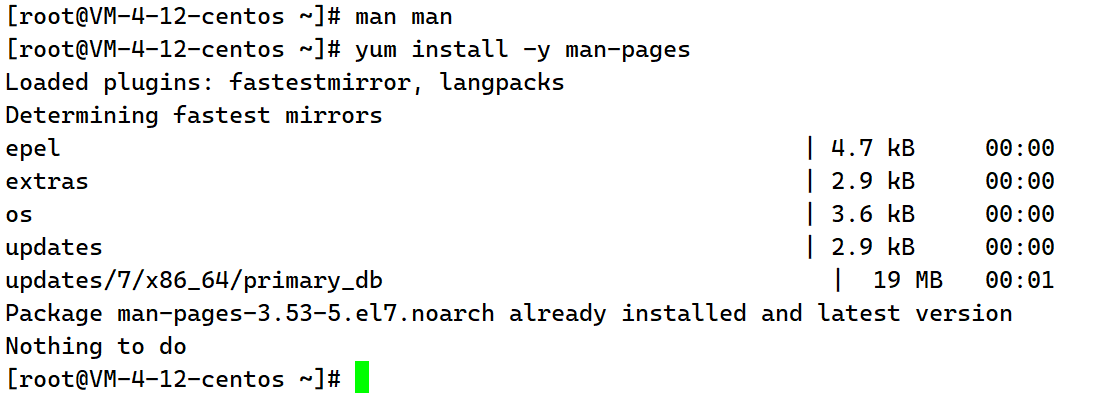
cp指令(重要)
语法:cp [选项] 源文件或目录 目标文件或目录
功能: 复制文件或目录
说明: cp指令用于复制文件或目录,如同时指定两个以上的文件或目录,且最后的目的地是一个已经存在的目录, 则它会把前面指定的所有文件或目录复制到此目录中。若同时指定多个文件或目录,而最后的目的地并非一个已存 在的目录,则会出现错误信息
常用选项:
-f 或 --force 强行复制文件或目录, 不论目的文件或目录是否已经存在
-i 或 --interactive 覆盖文件之前先询问用户 -r递归处理,将指定目录下的文件与子目录一并处理。若源文件或目录的形态,不属于目录或符号链 接,则一律视为普通文件处理 -R 或 --recursive递归处理,将指定目录下的文件及子目录一并处理
拷贝默认只能拷贝普通文件
将text.c拷贝到新建的文件夹cfile文件中:
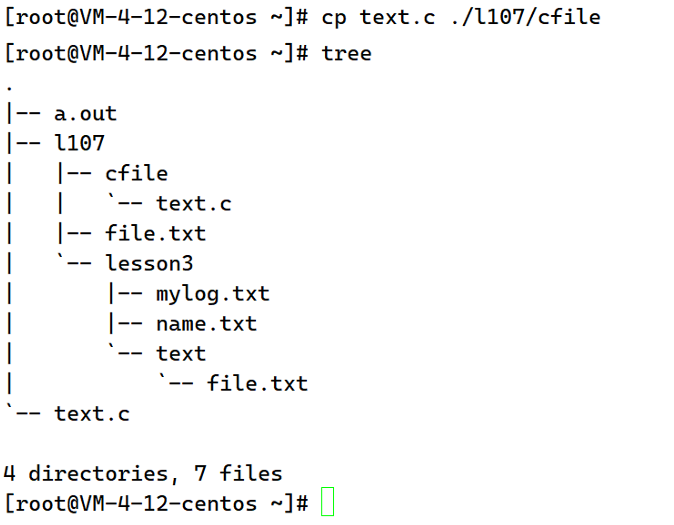
mv指令(重要)
mv命令是move的缩写,可以用来移动文件或者将文件改名(move (rename) files),是Linux系统下常用的命 令,经常用来备份文件或者目录。 语法: mv [选项] 源文件或目录 目标文件或目录
功能: 1. 视mv命令中第二个参数类型的不同(是目标文件还是目标目录),mv命令将文件重命名或将其移至一个新的 目录中。 2. 当第二个参数类型是文件时,mv命令完成文件重命名,此时,源文件只能有一个(也可以是源目录名),它 将所给的源文件或目录重命名为给定的目标文件名。 3. 当第二个参数是已存在的目录名称时,源文件或目录参数可以有多个,mv命令将各参数指定的源文件均移至 目标目录中。
常用选项:
-f :force 强制的意思,如果目标文件已经存在,不会询问而直接覆盖 -i :若目标文件 (destination) 已经存在时,就会询问是否覆盖!
mv操作就相当于是剪切操作,windows剪切操作——就是把一个地方的文件移动到另一个地方
利用ctrl x——ctrl v实现
在Linux中,用的是mv操作,如下:将a1文件中的t1.txt移动到上级目录:
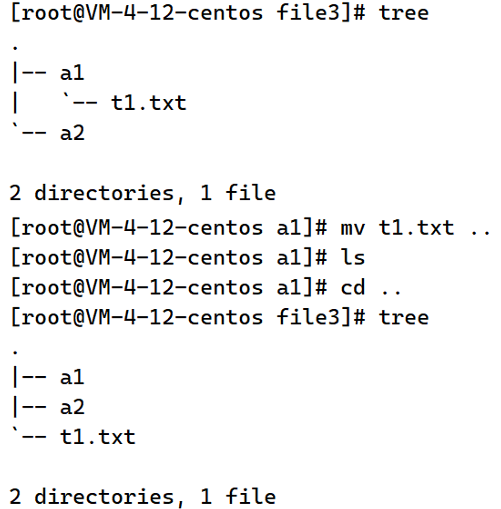
在将t1.txt移动到a2中:
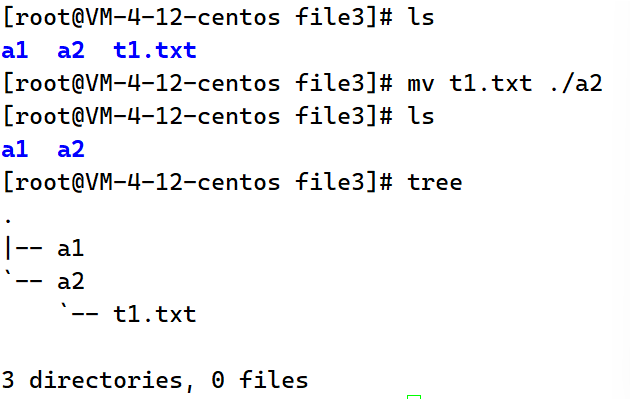
mv操作是默认递归的,最后mv操作是可以改名的如下:将t1.txt改名为text1.txt
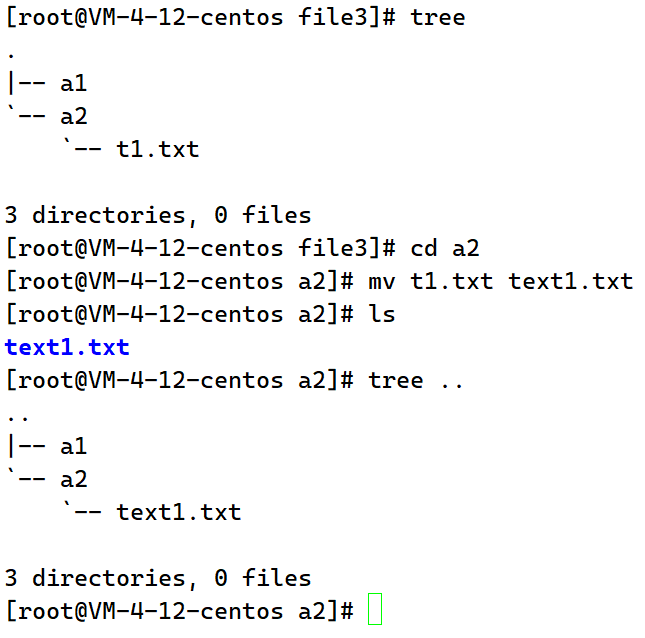
如果将移动和改名结合起来,就能做都及移动位置同时也会修改名字,如下:
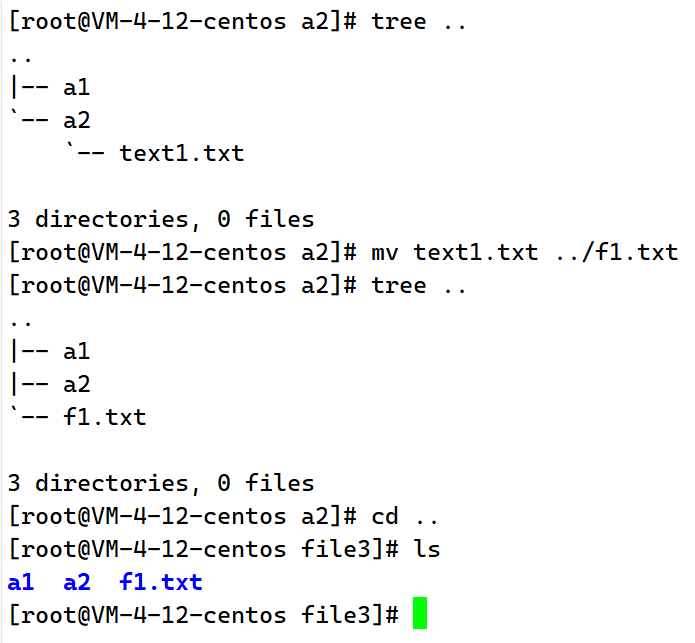
cat指令
语法:cat [选项][文件]
功能: 查看目标文件的内容
常用选项:
-b 对非空输出行编号 -n 对输出的所有行编号 -s 不输出多行空行
先利用nano指令打开txt文件并写入内容并用cat指令打印,如下:
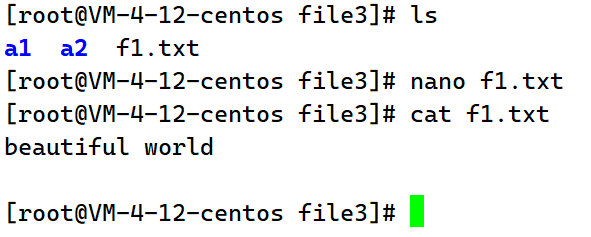
echo指令与重定向概念
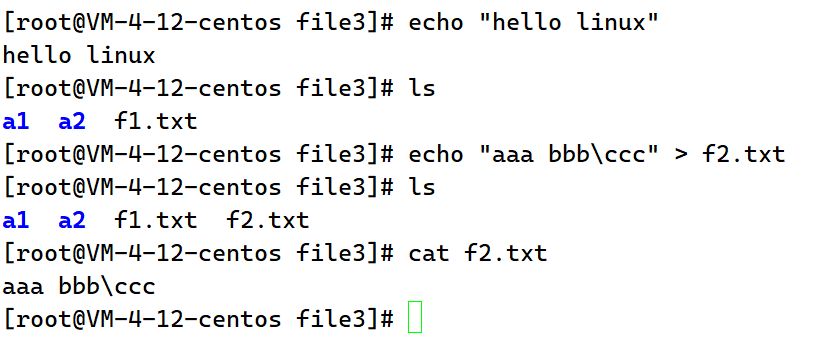
可以看出echo指令可以用“”直接打印字符,也可以用 > 存入一个新的文件中去
不加“”可以打印,但一般都会加上表示为字符串类型
> 加上大于符号叫做输出重定向

我们向显示器打印,可以理解称为向显示器写入,可以把显示器也看做一种“文件”
C程序获取数据scanf,cin,都是从键盘获得的,也可以看作为一种“文件”
Linux下一切皆文件
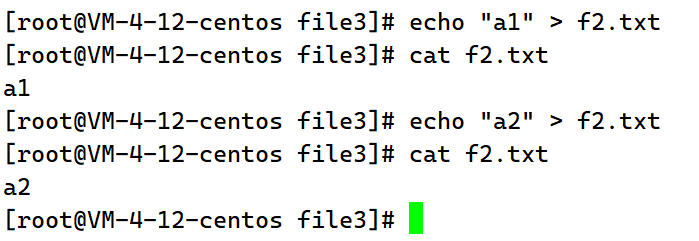
可以看到 > (输出重定向)是一种覆盖式写入,之后保留最后一次写入的数据,它在写入之前,会清空文件之前的内容
如果不想之前的内容被覆盖掉,则可以用:>>(追加重定向),如下:
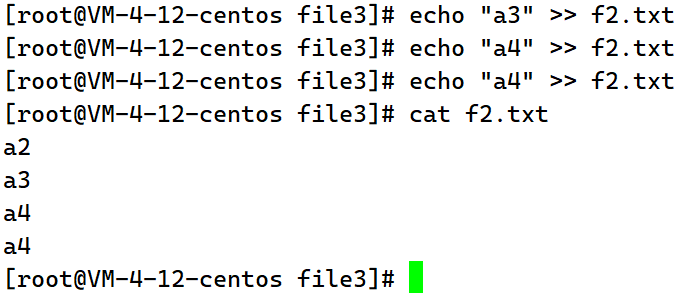
有输出重定向肯定也有输入重定向,如下:
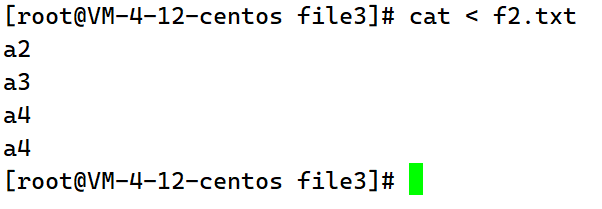
他和cat f2.txt 的显示一样,但逻辑上的意义不同,这在之后会讲。
wc指令:会统计文本内容,如下:

cat指令在打印时加入-n的选项会显示行号:
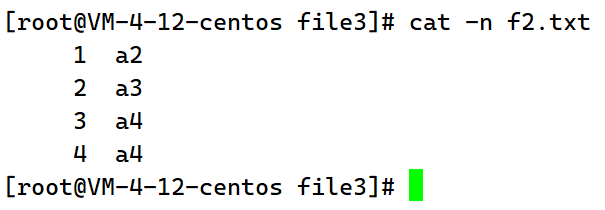
当然如果要清空一个文件里面的内容,可以用输出重定向直接覆盖掉:
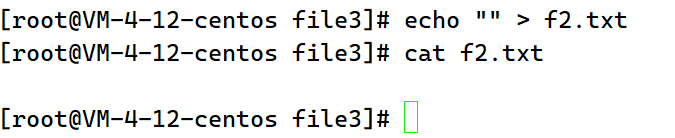
也可以用简写的:>f2.txt 完成
more指令
默认按照屏幕大小显示,只显示屏幕大小
语法:more [选项][文件]
功能:more命令,功能类似 cat
常用选项:
-n 对输出的所有行编号 q 退出more
写一个打印200行文本的代码:
cnt=0; while [ $cnt -le 200 ];do echo "hello $cnt"; let cnt++; done > f3.txt 注意空格!
用more命令进行输出:
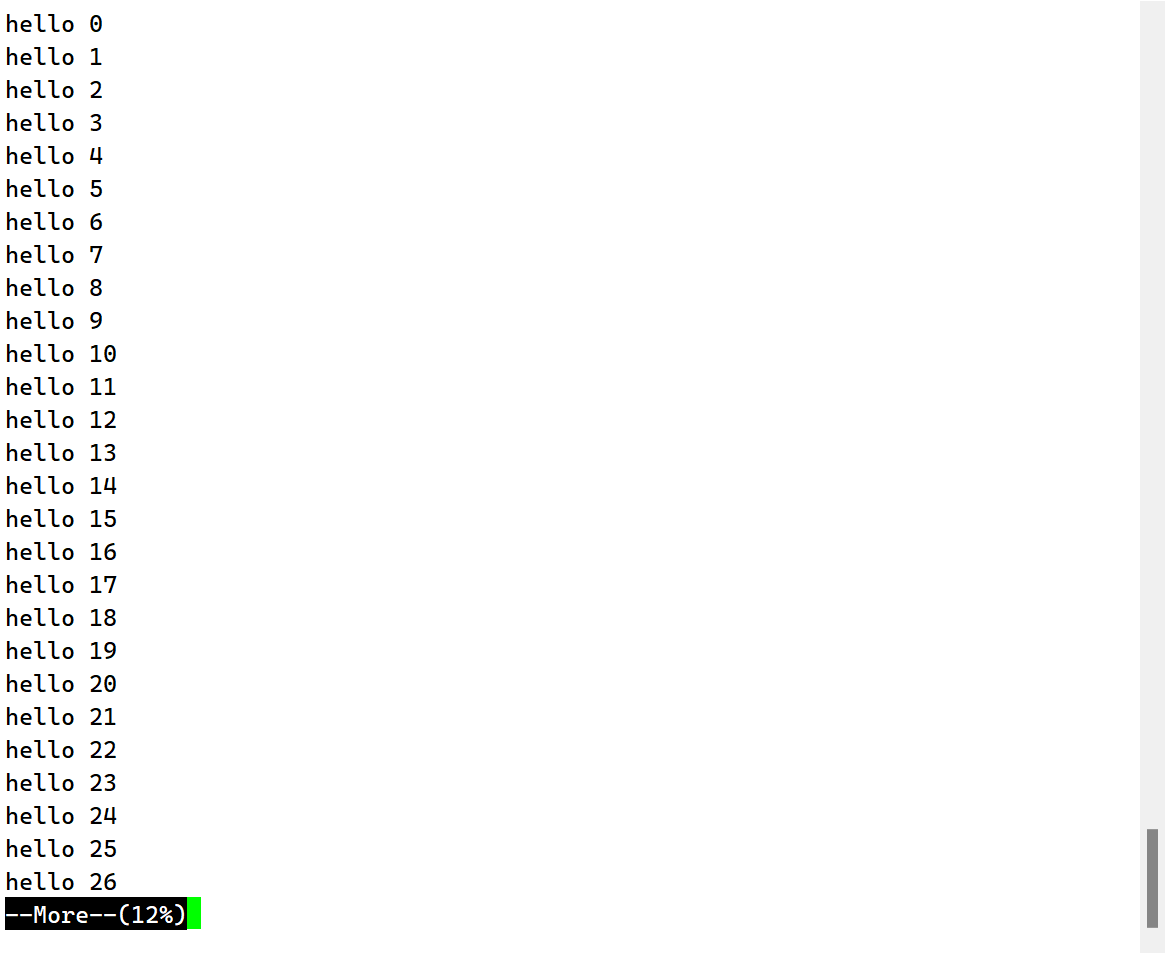
按回车继续向下显示,输入q退出
less指令(重要)
也是查看文件内容的指令,支持搜索功能,按上下按钮进行翻动
less 工具也是对文件或其它输出进行分页显示的工具,应该说是linux正统查看文件内容的工具,功能极 其强大。
less 的用法比起 more 更加的有弹性。在 more 的时候,我们并没有办法向前面翻, 只能往后面看
但若使用了 less 时,就可以使用 [pageup][pagedown] 等按键的功能来往前往后翻看文件,更容易用 来查看一个文件的内容!
除此之外,在 less 里头可以拥有更多的搜索功能,不止可以向下搜,也可以向上搜。
语法: less [参数] 文件
功能: less与more类似,但使用less可以随意浏览文件,而more仅能向前移动,却不能向后移动,而且less在查看之前 不会加载整个文件。
选项:
-i 忽略搜索时的大小写 -N 显示每行的行号 /字符串:向下搜索“字符串”的功能 ?字符串:向上搜索“字符串”的功能 n:重复前一个搜索(与 / 或 ? 有关) N:反向重复前一个搜索(与 / 或 ? 有关) q:quit
用less命令打f3.txt如下:
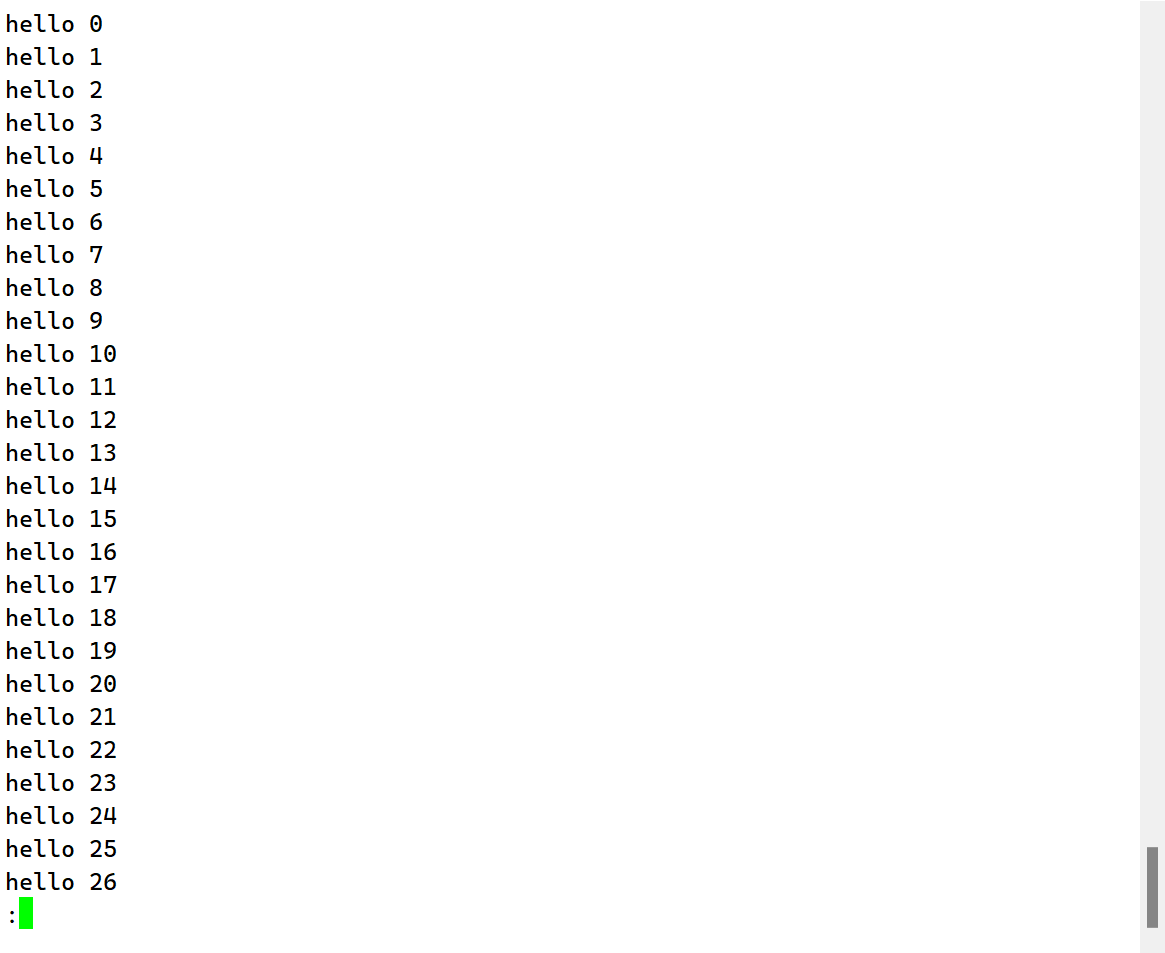
光标处可以进行搜索(用/或者?进行搜索),按q退出
head指令
用来提前一段文件的头,默认打印前十行,
head 与 tail 就像它的名字一样的浅显易懂,它是用来显示开头或结尾某个数量的文字区块,head 用来显示档案的 开头至标准输出中,而 tail 想当然尔就是看档案的结尾。
语法: head [参数]... [文件]...
功能: head 用来显示档案的开头至标准输出中,默认head命令打印其相应文件的开头10行。
选项:
-n<行数> 显示的行数
tail指令
tail 命令从指定点开始将文件写到标准输出.使用tail命令的-f选项可以方便的查阅正在改变的日志文件,tail - f filename会把filename里最尾部的内容显示在屏幕上,并且不但刷新,使你看到最新的文件内容.
语法: tail[必要参数][选择参数][文件]
功能: 用于显示指定文件末尾内容,不指定文件时,作为输入信息进行处理。常用查看日志文件。
选项:
-f 循环读取 -n<行数> 显示行数
命令行管道 |
通过学习head和tail指令,那我们如果要提前中间90行到110行的文件内容,应该怎么做?
可以新建一个临时文件tmp.txt,先将前110行内容保持到里面,再利用tail拿取后20行。
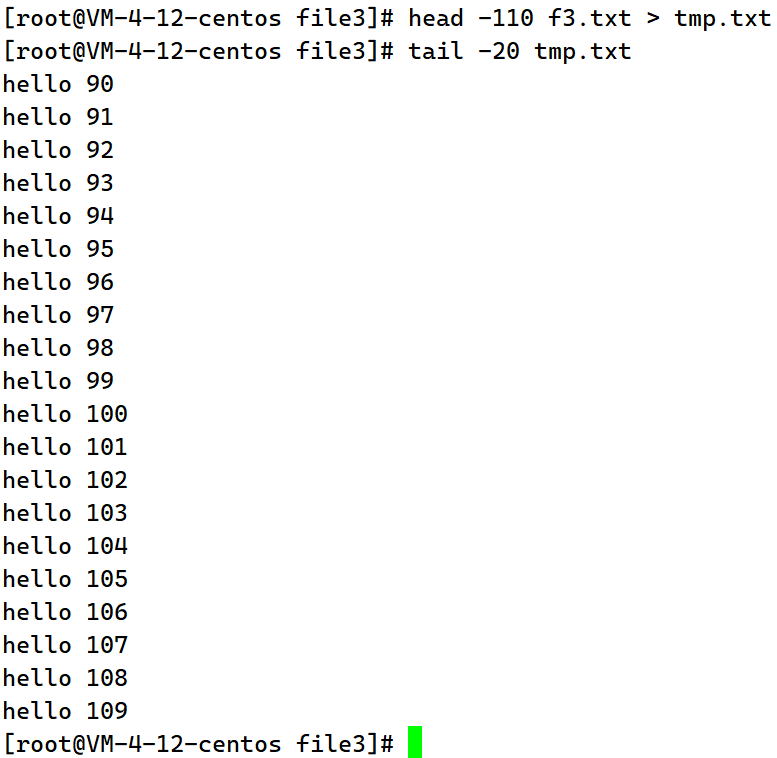
但是这样做就必须要有一个临时文件来进行保存。所以,我们可以通过“管道”来进行指令的多次操作
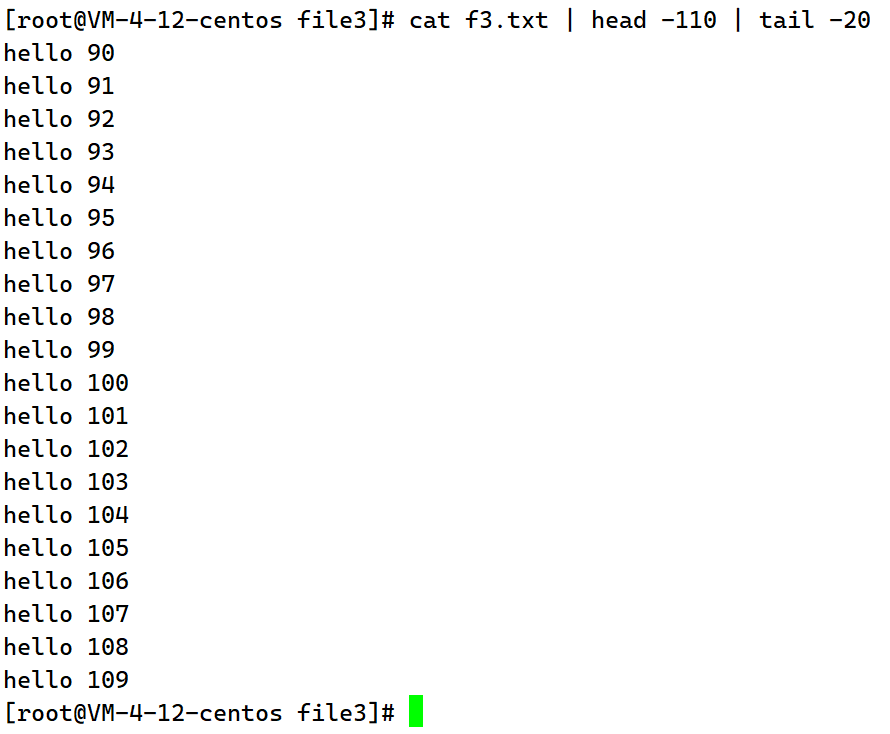
可以看到通过管道“ | ”,我们能实现多端指令的实现
时间相关的指令
date显示
date 指定格式显示时间: date +%Y:%m:%d
date 用法:date [OPTION]... [+FORMAT]
- 在显示方面,使用者可以设定欲显示的格式,格式设定为一个加号后接数个标记,其中常用的标记列表如下
%H : 小时(00..23) %M : 分钟(00..59) %S : 秒(00..61) %X : 相当于 %H:%M:%S %d : 日 (01..31) %m : 月份 (01..12) %Y : 完整年份 (0000..9999) %F : 相当于 %Y-%m-% d
- 在设定时间方面
date -s //设置当前时间,只有root权限才能设置,其他只能查看。 date -s 20080523 //设置成20080523,这样会把具体时间设置成空00:00:00 date -s 01:01:01 //设置具体时间,不会对日期做更改 date -s “01:01:01 2008-05-23″ //这样可以设置全部时间 date -s “01:01:01 20080523″ //这样可以设置全部时间 date -s “2008-05-23 01:01:01″ //这样可以设置全部时间 date -s “20080523 01:01:01″ //这样可以设置全部时间
- 时间戳
时间->时间戳:date +%s 时间戳->时间:date -d@1508749502 Unix时间戳(英文为Unix epoch, Unix time, POSIX time 或 Unix timestamp)是从1970年1月1日(UTC/GMT的 午夜)开始所经过的秒数,不考虑闰秒。
tip:在中国这个时间是1970年1月1日 8:00 ,大家可以将时间戳设为0查看
通过date命令查看时间如下:
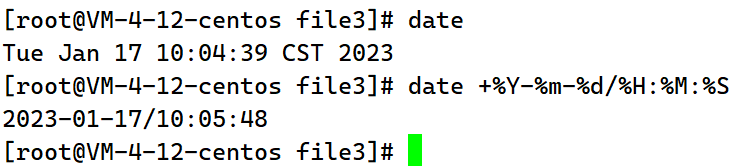
查看日历指令:cal
cal命令可以用来显示公历(阳历)日历。公历是现在国际通用的历法,又称格列历,通称阳历。“阳历”又名“太阳 历”,系以地球绕行太阳一周为一年,为西方各国所通用,故又名“西历”。
命令格式: cal [参数][月份][年份]
功能: 用于查看日历等时间信息,如只有一个参数,则表示年份(1-9999),如有两个参数,则表示月份和年份
常用选项:
-3 显示系统前一个月,当前月,下一个月的月历 -j 显示在当年中的第几天(一年日期按天算,从1月1号算起,默认显示当前月在一年中的天数) -y 显示当前年份的日历
其中的各种操作,如下cal -3
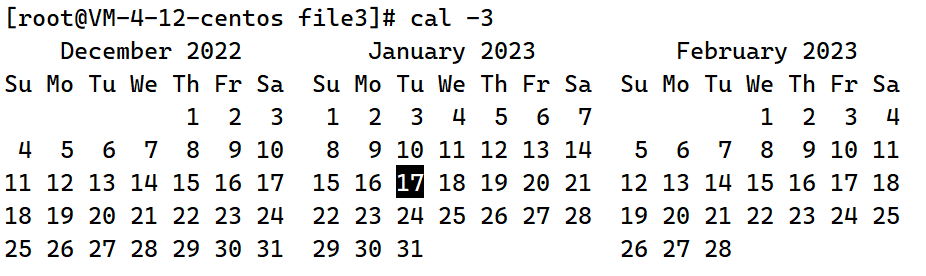
对文本内容排序指令:sort
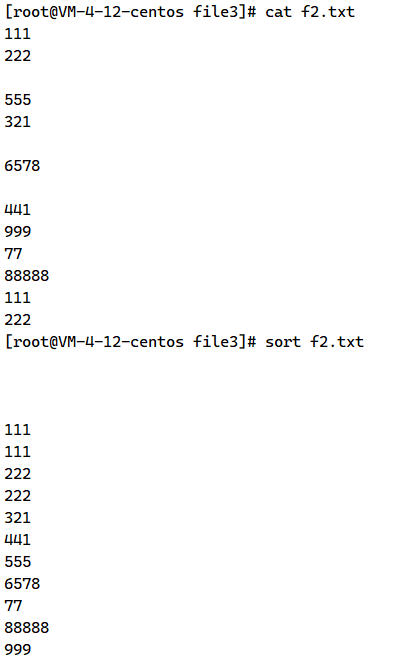
每行首元素,谁的ASCII码小谁在前,也可以用 -r 进行逆排序
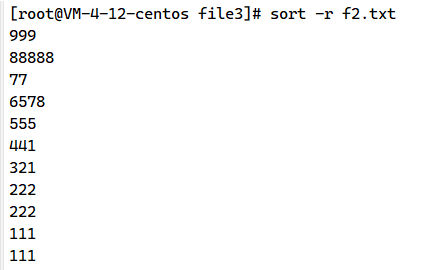
如果文本有重复的,可以用uniq指令进行去重操作,他只会去除相邻行重复的!
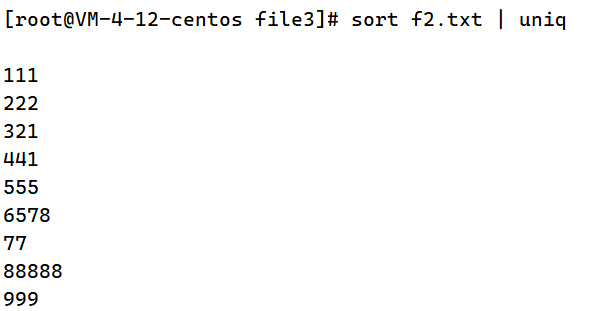
还可以用wc -l 指令选项来显示总行数

find指令(非常重要)-name
Linux下find命令在目录结构中搜索文件,并执行指定的操作。 Linux下find命令提供了相当多的查找条件,功能很强大。由于find具有强大的功能,所以它的选项也很 多,其中大部分选项都值得我们花时间来了解一下。 即使系统中含有网络文件系统( NFS),find命令在该文件系统中同样有效,只你具有相应的权限。 在运行一个非常消耗资源的find命令时,很多人都倾向于把它放在后台执行,因为遍历一个大的文件系 统可能会花费很长的时间(这里是指30G字节以上的文件系统)。
语法: find pathname -options
功能: 用于在文件树种查找文件,并作出相应的处理(可能访问磁盘)
常用选项:
-name 按照文件名查找文件。
find的指令选项还有很多,这里就先学一个 -name指令 如下:

查询指令扩展:
which:用于搜索指令所在的位置。
whereis:所搜指定的文档,程序。
alias指令:给文件起别名
如果我出入了一串指令:ls -a -l -i -n 因为指令太多,我想把它简化以下
就可以这样写:
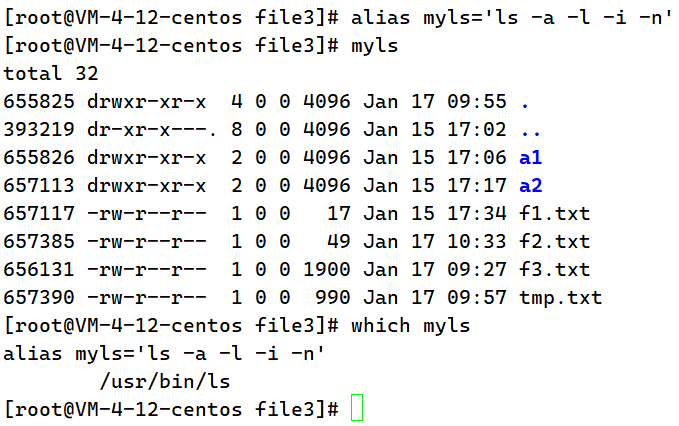
grep指令:
语法: grep [选项] 搜寻字符串 文件
功能: 在文件中搜索字符串,将找到的行打印出来
常用选项:
-i :忽略大小写的不同,所以大小写视为相同 -n :顺便输出行号 -v :反向选择,亦即显示出没有 '搜寻字符串' 内容的那一行
文本行过滤工具,将文本按特定关键字进行筛选,只把包含36的输出出来
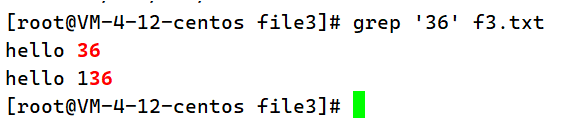
top指令
就相当于是windows的任务管理器,按q退出
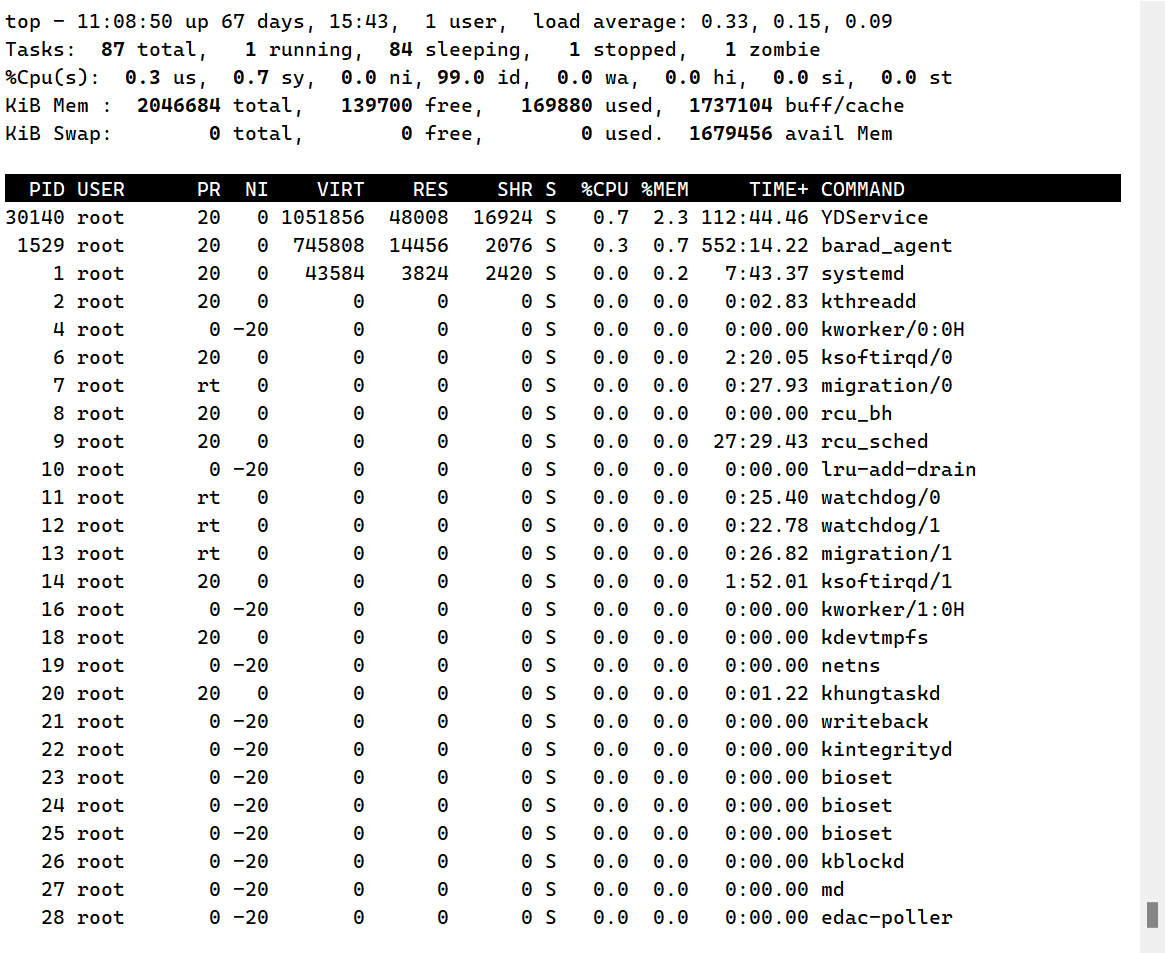
zip/unzip指令:
语法: zip 压缩文件.zip 目录或文件
功能: 将目录或文件压缩成zip格式
常用选项:
-r 递 归处理,将指定目录下的所有文件和子目录一并处理
zip格式压缩和解压缩
压缩:
解压缩:
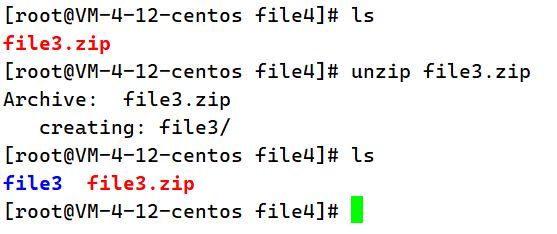
但是当我们进入解压后的文件会发现什么都没有,
这是因为我们打包的时候仅仅打包了问价夹,没有打包文件夹里面的内容
要将其全部打包,就需要用递归

这样就将其里面的内容全部打包了
接下来我们进行解包:
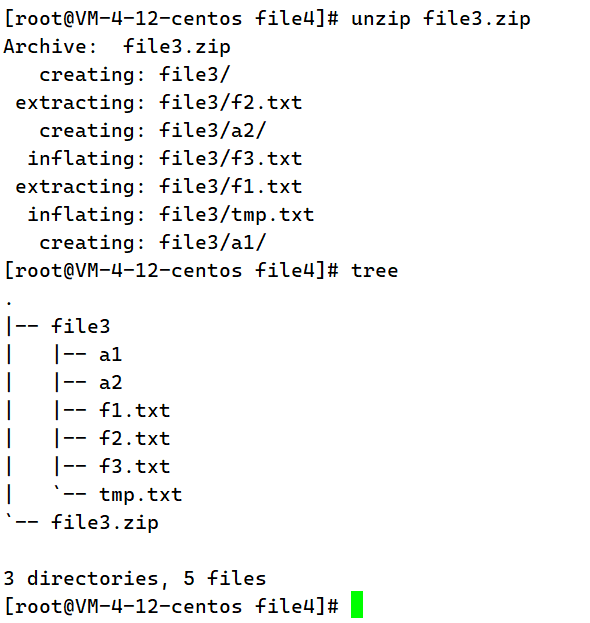
tar指令的压缩和解压缩:
tar [-cxtzjvf] 文件与目录 .... 参数:
-c :建立一个压缩文件的参数指令(create 的意思); -x :解开一个压缩文件的参数指令! -t :查看 tarfile 里面的文件! -z :是否同时具有 gzip 的属性?亦即是否需要用 gzip 压缩? -j :是否同时具有 bzip2 的属性?亦即是否需要用 bzip2 压缩? -v :压缩的过程中显示文件!这个常用,但不建议用在背景执行过程! -f :使用档名,请留意,在 f 之后要立即接档名喔!不要再加参数! -C : 解压到指定目录
压缩,用 -czf 选项,注意一般 f 选项放最后,因为要跟命名

解压:用 -xzf选项
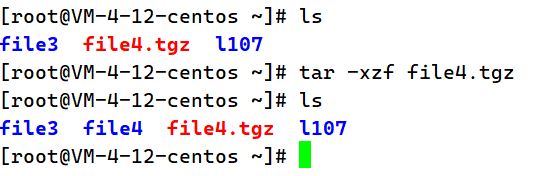
不解压缩,查看里面的内容: -ztvf 选项
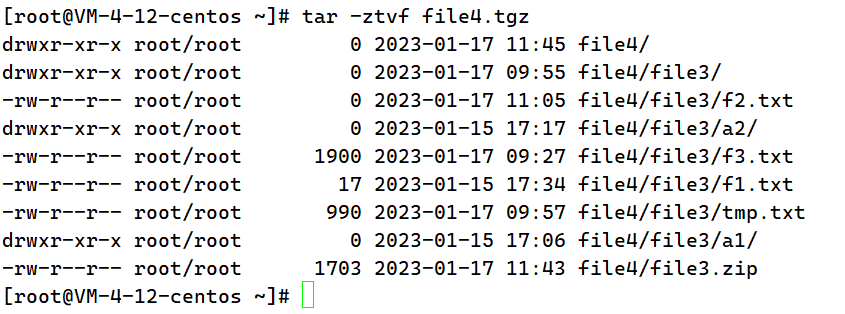
解包到指定路径下 最后加上 -C 目录.. 注意c是大写
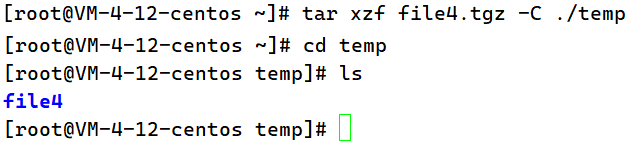
bc指令
bc命令很方便进行浮点运算

uname -r指令
语法:uname [选项]
功能: uname用来获取电脑和操作系统的相关信息。
补充说明:uname可显示linux主机所用的操作系统的版本、硬件的名称等基本信息。
常用选项:
-a或–all 详细输出所有信息,依次为内核名称,主机名,内核版本号,内核版本,硬件名,处理器类 型,硬件平台类型,操作系统名称
可以查看Linux的硬件系统
-r查看Linux体系结构,-a查看系统的所有

cat /etc/redhat-release 查看商业发行版

重要的几个热键:
[Tab]按键---具有『命令补全』和『档案补齐』的功能
[Ctrl]-c按键---让当前的程序『停掉』
[Ctrl]-d按键---通常代表着:『键盘输入结束(End Of File, EOF 戒 End OfInput)』的意思;另外,他也可 以用来取代exit
关机
语法:shutdown [选项] ** 常见选项:**
-h : 将系统的服务停掉后,立即关机。
-r : 在将系统的服务停掉之后就重新启动
-t sec : -t 后面加秒数,亦即『过几秒后关机』的意思
以下命令作为扩展:
安装和登录命令:login、shutdown、halt、reboot、install、mount、umount、chsh、exit、last;
文件处理命令:file、mkdir、grep、dd、find、mv、ls、diff、cat、ln;
系统管理相关命令:df、top、free、quota、at、lp、adduser、groupadd、kill、crontab;
网络操作命令:ifconfig、ip、ping、netstat、telnet、ftp、route、rlogin、rcp、finger、mail、 nslookup;
系统安全相关命令:passwd、su、umask、chgrp、chmod、chown、chattr、sudo ps、who;
其它命令:tar、unzip、gunzip、unarj、mtools、man、unendcode、uudecode








 本文介绍了Linux系统中一些重要的命令行工具,如man用于查看命令手册,cp和mv用于文件和目录的复制与移动,cat显示文件内容,以及echo和重定向概念。此外,还涵盖了mv的移动与改名功能,以及输出和输入重定向。文章进一步讲解了less和more命令用于查看文件,head和tail用于提取文件部分内容,还有date命令处理时间,find指令搜索文件,以及基本的文件压缩和解压缩操作。
本文介绍了Linux系统中一些重要的命令行工具,如man用于查看命令手册,cp和mv用于文件和目录的复制与移动,cat显示文件内容,以及echo和重定向概念。此外,还涵盖了mv的移动与改名功能,以及输出和输入重定向。文章进一步讲解了less和more命令用于查看文件,head和tail用于提取文件部分内容,还有date命令处理时间,find指令搜索文件,以及基本的文件压缩和解压缩操作。














 579
579

 被折叠的 条评论
为什么被折叠?
被折叠的 条评论
为什么被折叠?








